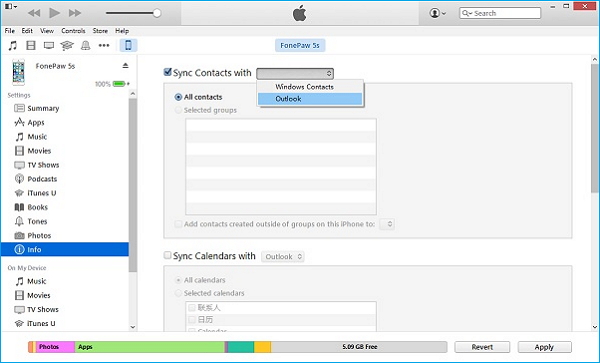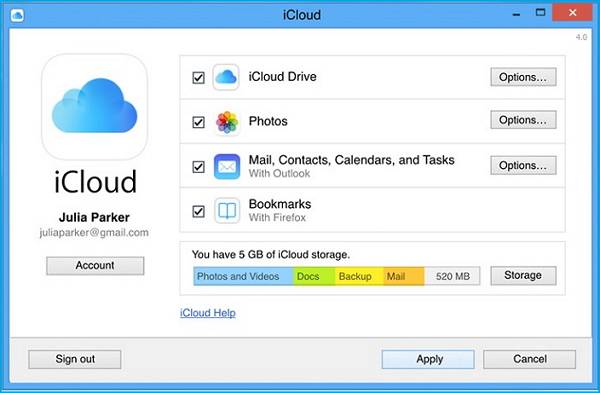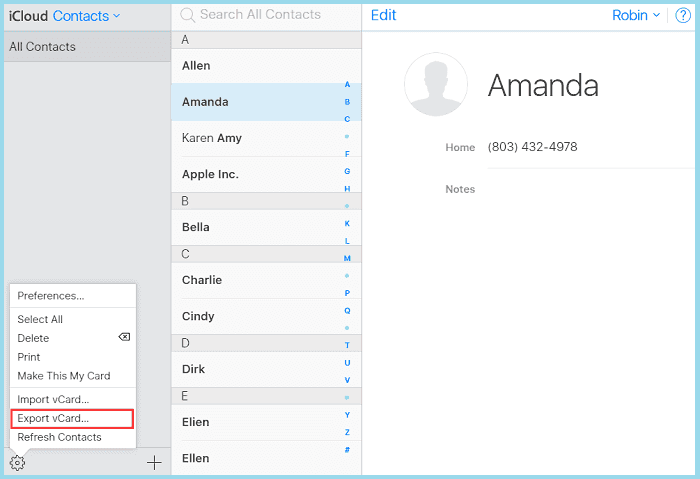4 métodos para transferir contatos do PC para o iPhone com segurança e rapidez
Aplica-se a: iPhone 12/11/XS/XS Max/XR, iPhone X, iPhone 8/8 Plus, iPhone 7/7 Plus, iPhone 6/6s
Transferir seus contatos do PC para o iPhone é necessário quando você adquire um novo iPhone ou troca de iPhone por qualquer motivo. Não importa qual seja o motivo da transferência de contatos do PC para o iPhone, por meio deste post você encontrará algumas soluções para realizar o trabalho, tenha ou não o iTunes.
Além disso, a sincronização de contatos de um iPhone para outro também pode ser necessária quando você troca de iPhone.
CONTEÚDO DA PÁGINA:
- Parte 1. Como transferir contatos do PC para o iPhone com o iTunes
- Parte 2. 3 maneiras de transferir contatos do PC para o iPhone sem iTunes
Parte 1. Como transferir contatos do PC para o iPhone via iTunes
O iTunes é uma maneira prática de transferir contatos do PC para o iPhone, caso você já tenha sincronizado contatos com o iTunes no seu computador. É importante notar que isso substituirá todos os seus contatos existentes no iPhone e os substituirá pelo backup do iTunes. Portanto, não se esqueça de fazer backup dos contatos atuais do iPhone com antecedência para evitar perda de dados. Depois disso, você pode seguir as etapas abaixo para iniciar a transferência.
Passo 1 . Conecte seu iPhone ao PC através de um cabo USB.
Passo 2 . Inicie a versão mais recente do iTunes no seu computador.
Etapa 3 . O iTunes detectará automaticamente o seu iPhone. Nesse caso, basta clicar no ícone do iPhone no canto superior esquerdo da interface do iTunes.
Passo 4 . No painel esquerdo, clique na guia "Informações" > Marque a caixa "Sincronizar contatos com" > Na lista suspensa, escolha a fonte dos contatos que deseja transferir > Clique em "Sincronizar".
![Transferir contatos do iTunes para o iPhone]()
Parte 2. 3 maneiras de transferir contatos do PC para o iPhone sem iTunes
Atualmente, você pode transferir contatos do PC para o iPhone via EaseUS MobiMover, iCloud e Email, dos quais o EaseUS MobiMover é o mais recomendado por ser simples, fácil e direto, sem quaisquer limitações de tipos de dados, formatos de dados e números de dados.
Opção 1. Usando EaseUS MobiMover (HTML, VCF e CSV)
Como você pode ver, o iTunes tem muitas restrições à transferência de dados. Para se livrar dessas limitações, você precisará usar esta excelente alternativa ao iTunes - EaseUS MobiMover Pro .
Com ele instalado em seu computador, você pode transferir contatos nos formatos HTML, VCF ou CSV entre um computador (Mac e PC) e um dispositivo iOS ou exportar contatos de um iPhone para um computador sem qualquer dificuldade. O processo é 100% seguro e privado, sem excluir nenhum dado atual do seu iPhone.
Além disso, possui muitas outras funções e recursos que vale a pena experimentar. Agora você pode baixá-lo para explorá-lo!
Passo 1 . Conecte seu iPhone ao PC com um cabo USB e inicie o EaseUS MobiMover. Desbloqueie seu dispositivo iOS e clique em "Confiar". Em seguida, vá em “PC para Telefone” > “Selecionar Arquivos”.
Passo 2. Selecione os contatos (.vcf, .csv ou .html) que deseja transferir e clique em “Abrir”.
Passo 3. Clique em “Transferir” para começar a transferir os contatos do seu PC para o seu iPhone.
Opção 2. Usando iCloud (Outlook e VCF)
Se você já sincronizou seus contatos com o Outlook com o iCloud, poderá usar o iCloud para Windows para sincronizar os contatos de volta ao seu iPhone a partir do computador. Desta forma, você pode localizar e alterar seus contatos no iCloud para Windows. Mas vale ressaltar que qualquer alteração que você fizer será atualizada automaticamente em seus outros dispositivos.
Passo 1 . Baixe e inicie o iCloud para Windows no seu computador.
Passo 2 . Faça login com seu ID Apple e senha.
Etapa 3 . Marque a caixa “Correio”, “Contato”, “Calendário” e “Tarefas”.
Passo 4 . Clique no botão "Aplicar".
![Transferir contatos do computador para o iPhone via iCloud]()
Etapa 5 . No seu iPhone, vá para Ajustes e toque em “iCloud”, encontre “Contatos” e alterne para ativar os contatos no iPhone.
![Habilite os contatos do iCloud nas configurações]()
Se não houver iCloud para Windows disponível no seu computador, você pode acessar iCloud.com para exportar contatos do PC para o iPhone no formato vCard. Aqui estão as etapas.
Passo 1 . Visite icloud.com no seu computador.
Passo 2 . Faça login com seu ID Apple e senha.
Etapa 3 . Selecione “Contatos” na tela do iCloud.
Passo 4 . Toque no ícone de engrenagem no canto inferior esquerdo do painel.
Etapa 5 . Selecione “Importar vCard”.
![Exportar contatos do iCloud para iPhone]()
Etapa 6 . Depois que os arquivos VCF forem importados com sucesso, vá para Ajustes> [seu nome]> iCloud e ative Contatos no seu iPhone para sincronizar os contatos do iCloud com o seu dispositivo, através do qual você pode transferir contatos de forma fácil e rápida do PC para o seu iPhone.
Opção 3. Usando e-mail (VCF)
Se os contatos estiverem armazenados no computador no formato VCF, você poderá usar o e-mail para transferi-los para o iPhone.
Passo 1 . Faça login na sua conta de e-mail no seu computador.
Passo 2 . Envie um e-mail para você mesmo com o arquivo de contatos VCF anexado.
Etapa 3 . No seu iPhone, abra seu e-mail e toque no arquivo de contatos.
Passo 4 . Em seguida, você será solicitado a importar os contatos do anexo para o seu dispositivo. Basta escolher a opção “Adicionar todos os contatos”.
Para concluir
Como você pode ver, é muito fácil transferir contatos do PC para o iPhone. Os métodos mencionados acima cobrem quase todos os formatos de contato que você possa precisar. Você pode escolher o método com base em suas necessidades.
Esperamos que este guia seja útil para você. Se você achar que é útil, não se esqueça de compartilhá-lo com seus amigos que precisam de ajuda. Boa sorte!